
![]()


![]()
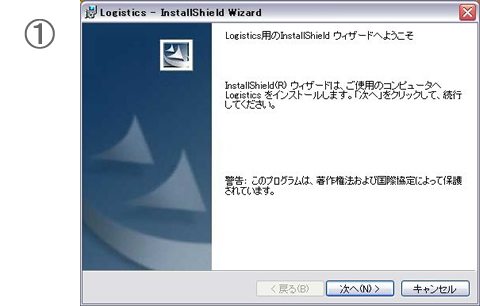
ダウンロードした SETUP.EXE を Windows 上で実行すると上記の画面が表示されます。ここでは次へをクリックします。
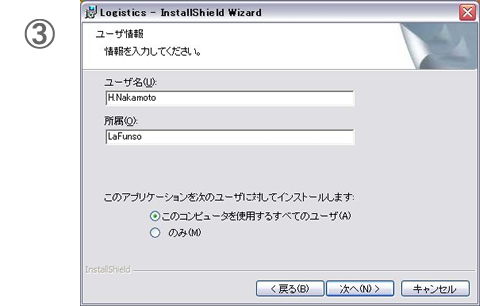
ここでは任意のユーザー名と所属を入力します。入力が終了したら次へをクリックします。
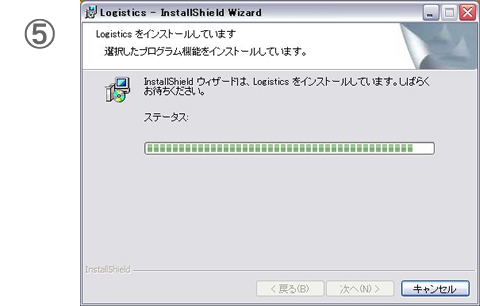
インストールの経過を示す画面が表示されます。ここではしばらくお待ち下さい。
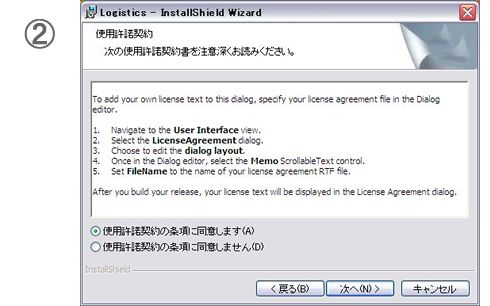
ここでは英文で使用許諾書への同意を求められます。プログラムをインストールする場合は使用許諾書への同意にチェックして次へをクリックします。
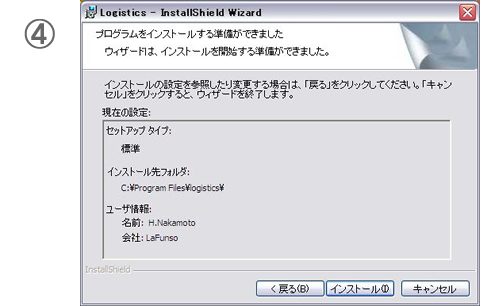
ここでプログラムのインストールする準備が整った事が表示されます。このインストール内容で問題が無ければ次をクリックします。

インストールが無事に完了したことを示す画面が表示されました。この画面が表示されればプログラムの使用準備が完了しておりますので、スタートボタンを押して Logistics を起動してください。